Adicionar usuários a um site
Todas as pessoas que precisarem acessar o Tableau Cloud - seja para publicar, pesquisar editar o conteúdo ou administrar o site - devem ser adicionadas como um usuário. Os administradores têm as seguintes opções para adicionar usuários:
Insira os nomes de usuários (endereços de e-mail) individualmente.
Importar usuários por meio de um arquivo CSV criado usando as Diretrizes do arquivo de importação CSV.
Este tópico destina-se a administradores de site e discute como adicionar usuários no nível do site. Para administradores de nuvem que adicionam usuários ao Tableau Cloud Manager, consulte Gerenciar usuários com o Tableau Cloud Manager.
Adicione usuários
Quando você tiver efetuado logon no site do Tableau Cloud, selecione Usuários.
Na página Usuários, clique em Adicionar usuários e, em seguida, clique em Adicionar usuários por Nome de usuário.
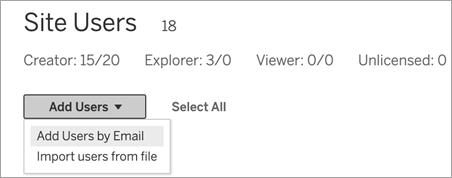
Selecione o método de autenticação que você deseja que os usuários importados usem para fazer login no Tableau Cloud. Se nenhuma autenticação estiver configurada no site, os usuários importados receberão o Tableau com o método de autenticação MFA.
Observação: você pode ir para a página Usuários para alterar o tipo de autenticação dos usuários a qualquer momento, após adicioná-los
Na caixa de texto Inserir nomes de usuário, insira os nomes de usuário (em formato de endereço de e-mail). Se você adicionar mais de um usuário, separe cada nome de usuário com um ponto e vírgula.
Por exemplo, tdavis@example.com; jjohnson@example.com; hwilson@example.com
Selecione uma função no site da lista suspensa para atribuir essa função no site a todos os usuários que estiver adicionando.
Para obter definições das funções de site, consulte Definir funções de site dos usuários.
Clique em Adicionar usuários.
Se o nome de usuário novo usuário já estiver associado a uma conta no tableau.com, o usuário deverá entrar usando o endereço de e-mail e a senha existentes para essa conta.
Se o nome de usuário do novo usuário não estiver associado ainda a uma conta no tableau.com, o usuário deverá fornecer o nome e o sobrenome e a senha.
Até que o usuário forneça esses valores, sua entrada na lista de usuários do Tableau Cloud mostrará o endereço de e-mail, precedido de um ponto. Por exemplo:
.snguyen@example.com
Depois que o usuário entra, a entrada é atualizada para mostrar o nome completo. Por exemplo:
Susan Nguyen
